Как показать свой FPS в Dota 2 в несколько кликов

Играя в видеоигры, мы хотим получить полный, захватывающий опыт. Вот почему каждый геймер готов инвестировать в новейшее оборудование, чтобы его любимое времяпрепровождение было еще более приятным.

Хотя для Dota 2 не требуется особенно хороший компьютер, вы все равно можете столкнуться с некоторыми проблемами во время игры. Во многих случаях проблема связана с низким FPS или частотой кадров в секунду. Чтобы решить эту проблему, вам сначала нужно научиться показывать FPS в Dota 2.
Как показать FPS в Dota 2?
Вот как вы можете узнать текущий FPS в клиенте Dota 2:
- Начало игры
- Перейти к настройкам
- Вторая вкладка — «Параметры». Нажмите здесь
- Перейдите к дополнительным параметрам, которые находятся в нижней части экрана.
- Справа есть раздел Разное. Нажмите на поле Показать информацию о сети
- В следующий раз, когда вы войдете в игру, вы увидите информацию о FPS в правом верхнем углу.
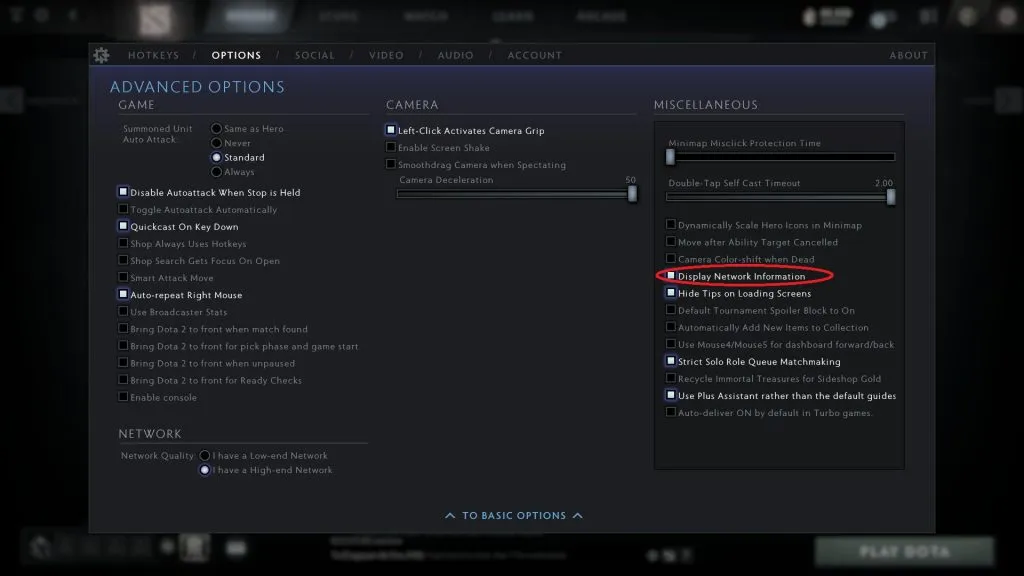
Тот же метод используется для отображения пинга в Dota 2 .
Возвращаясь к основам… что такое FPS?
Частота кадров в секунду показывает, насколько плавно игра будет работать на ПК. Более высокие числа указывают на то, что игра будет более плавной и обеспечит лучшую графику. С другой стороны, низкая частота кадров может создать проблему и помешать вашему опыту.
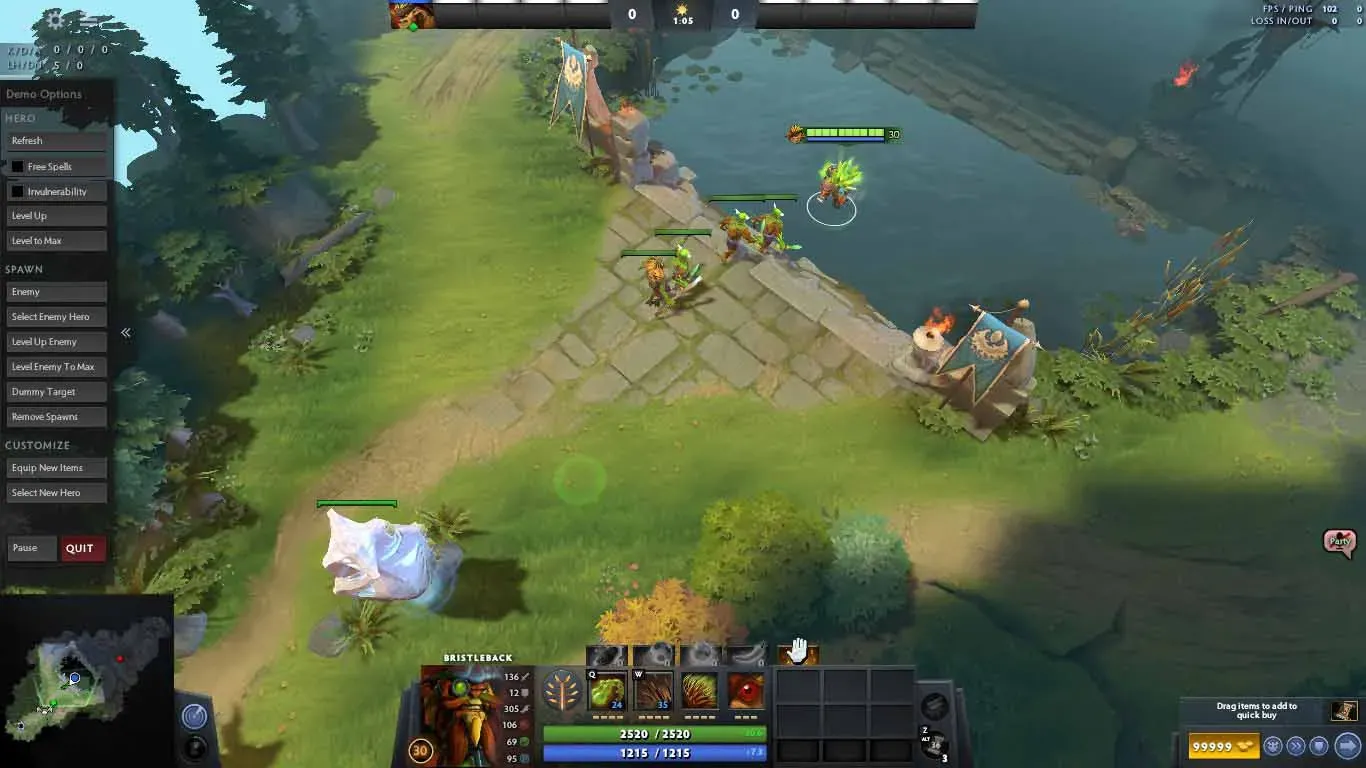
Например, 60 кадров в секунду должны обеспечивать оптимальный игровой процесс. Частота кадров 30 или ниже может быть очень плохой и может полностью испортить ваше удовольствие. Когда мы говорим, в частности, о Dota 2, более высокая частота кадров важна не только для визуального восприятия, но и может повлиять на ваши игровые результаты, особенно на самых высоких уровнях рейтинга Dota 2 .
Когда у вас низкая частота кадров, вы начнете отставать, что является серьезной проблемой для любой онлайн-игры (без рейтинга или рейтинга ), и особенно для такой динамичной игры, как Dota 2. Если вы играете с друзьями, это испортит не только ваш опыт, но и их.
Другие простые способы показать FPS в Dota 2
Как показать FPS в Dota 2 с помощью настроек Steam?
Вы также можете использовать Steam для анализа частоты кадров в секунду. Настройки платформы великолепны во многих отношениях. Если мы говорим о FPS, платформа позволяет геймерам видеть свою частоту кадров всякий раз, когда они запускают игру. Все, что вам нужно сделать, это выбрать, где расположить счетчик FPS.
Вот как вы можете увидеть FPS, изменив настройки Steam:
- Откройте приложение Steam
- Вы можете легко получить доступ к настройкам из любого места в Steam. Сначала вам нужно будет щелкнуть вкладку Steam, расположенную в верхнем левом углу. Здесь вы можете увидеть вкладку «Настройки», которая находится почти в самом низу, чуть выше вкладки «Выход».
- Когда вы войдете в «Настройки», появится вкладка «В игре» (4-я сверху).
- В этом разделе есть из чего выбрать. Среди прочего вы заметите «Внутриигровой счетчик FPS». Просто включите его, и, если хотите, вы можете использовать опцию High Contrast Color, что сделает вашу текущую частоту кадров в секунду более заметной во время игры.
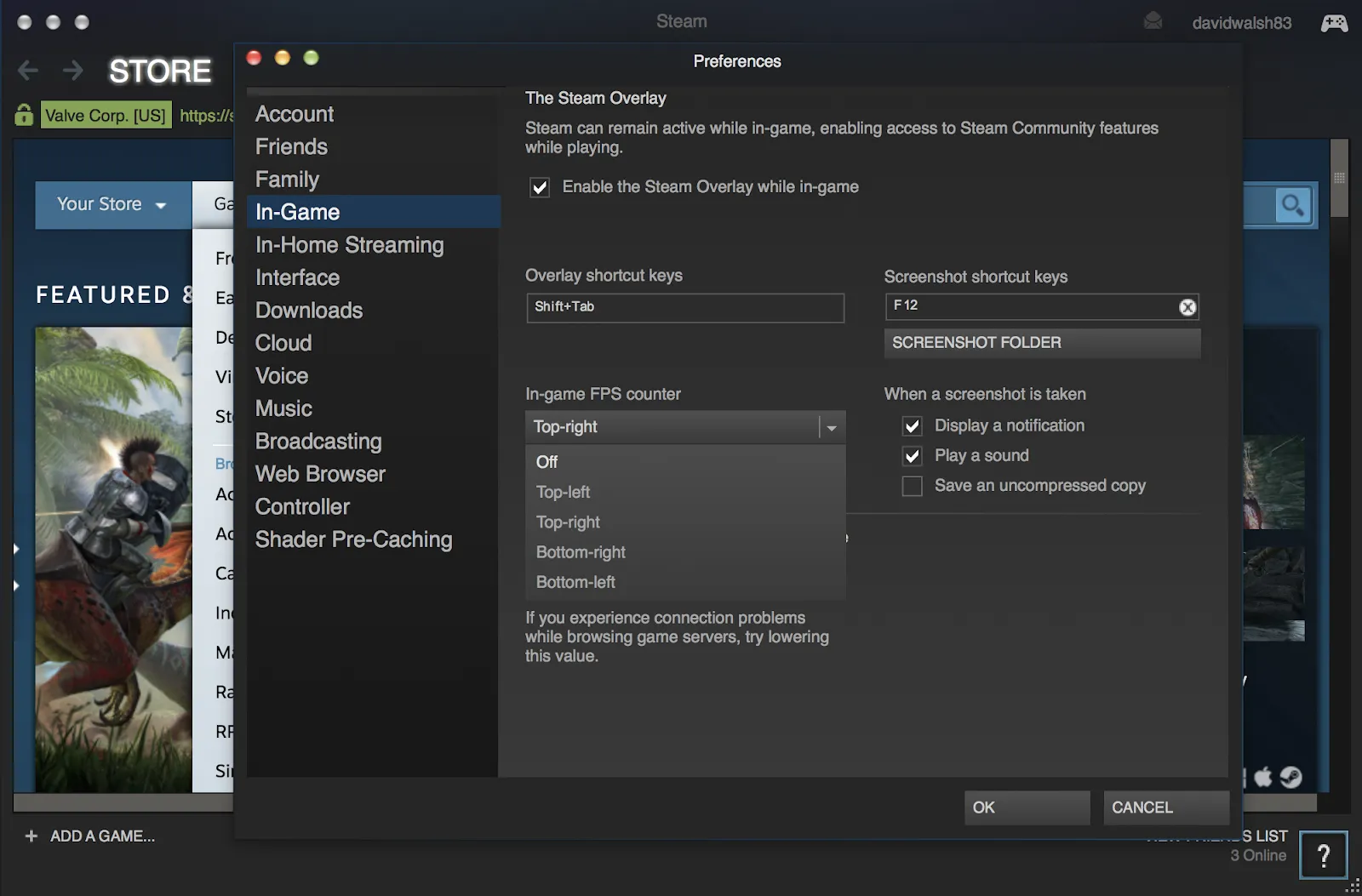
Как показать FPS в Dota 2 с помощью Fraps?
Fraps — это удивительный инструмент, который позволяет геймерам записывать свои сеансы. Вы можете использовать его для матчей Dota 2 или любой другой игры, если на то пошло. Программное обеспечение чрезвычайно популярно среди пользователей YouTube, потому что оно работает как программное обеспечение для захвата экрана и программное обеспечение для захвата видео в реальном времени.
В данном конкретном случае нас интересует Fraps как эталонное программное обеспечение. С помощью Fraps вы можете проводить собственные тесты производительности и измерять FPS. Возможно, самое важное в Fraps — это то, что он покажет вам, где именно падает частота кадров во время игры.
Вот как заставить Fraps отображать FPS в Dota 2:
- Для перехода на их официальный сайт Fraps.com
- Здесь вы найдете последнюю версию инструмента
- Просто скачайте последнюю версию (она совершенно бесплатна) и установите ее.
- Когда вы запустите его, у вас будет возможность выбрать конкретную точку наложения частоты кадров.
- Существует раздел «99FPS», который используется для целей бенчмаркинга. Здесь вы можете выбрать, где начинается измерение и где оно заканчивается.
- Инструмент предоставляет несколько дополнительных опций. Например, вы можете назначить горячую клавишу для оверлея или разрешить постоянное обновление.
- Когда вы вставите все настройки, вы должны свернуть Fraps и запустить Dota 2.
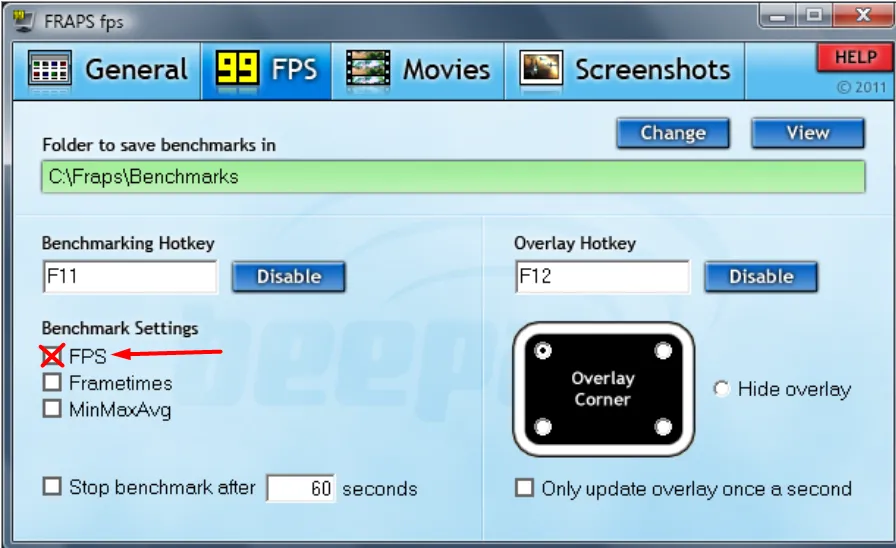
Как показать FPS с помощью Nvidia GeForce Experience?
Nvidia GeForce Experience — замечательное приложение, которое может помочь вам во всех отношениях. Вы можете использовать его для захвата и обмена игровыми клипами, создания скриншотов и прямых трансляций. Конечно, инструмент также имеет некоторые другие параметры, такие как автоматическое обновление драйверов и оптимизация настроек игры.
Одной из лучших особенностей этого инструмента является Nvidia Ansel. Это фоторежим, позволяющий игрокам снимать невероятные игровые кадры в высоком разрешении. Позже вы можете поделиться этими фотографиями на Facebook, Imgur и других платформах.
Инструмент применим практически ко всему. Помимо Steam, вы также можете использовать его с торговыми площадками Origin, Bethesda и Ubisoft.
Вот пошаговое руководство по использованию Nvidia GeForce Experience:
- Перейдите на сайт Nvidia GeForce Experience.
- Вы можете загрузить инструмент с домашней страницы одним нажатием кнопки.
- Просто следуйте всем шагам установки
- Создайте новую учетную запись или войдите в существующую
- Нажмите Alt + Z в Dota 2. Это откроет оверлей инструментов.
- Рядом с вашим аватаром будет значок шестеренки. Теперь вам нужно щелкнуть параметр «Наложение в игре», который находится внизу. После этого нажмите Настройки
- Выберите макет HUD. Теперь вы должны нажать на счетчик FPS и решить, где вы хотите его разместить.
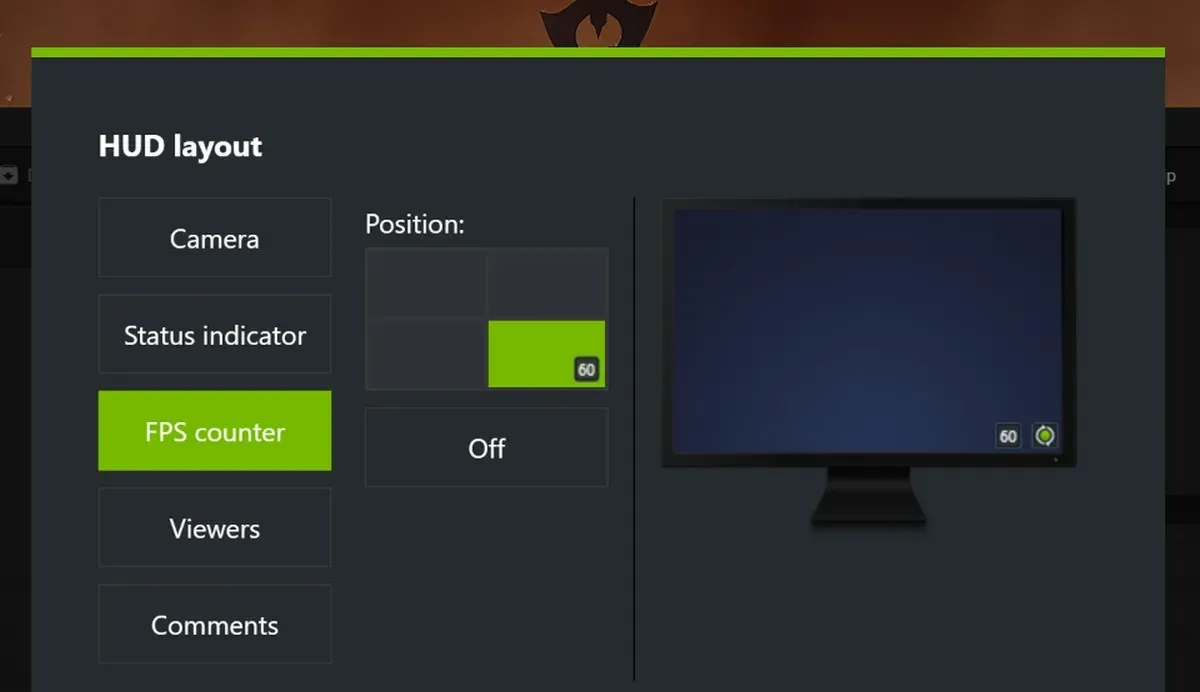
Быстрые советы, как увеличить FPS в Dota 2
Хотя вы мало что можете сделать со своим существующим оборудованием, помимо покупки нового ПК, есть несколько настроек, которые вы можете использовать для улучшения FPS в Dota 2. Обычно это сводится к уменьшению ваших визуальных настроек и переходу к минималистичным визуальным параметрам.
Во-первых, давайте проверим некоторые вещи, которые вы можете сделать в самой Dota 2, чтобы улучшить производительность игры:
- Первое, что вы должны изменить, это настройки дисплея. Измените его с Эксклюзивного полноэкранного режима на Окно без полей
- В базовых настройках также есть функция под названием Rendering. Измените его на самый быстрый
- Вы также можете изменить несколько вещей в дополнительных настройках. Отключите все ненужные эффекты и сведите к минимуму качество эффектов, качество теней и качество текстур.
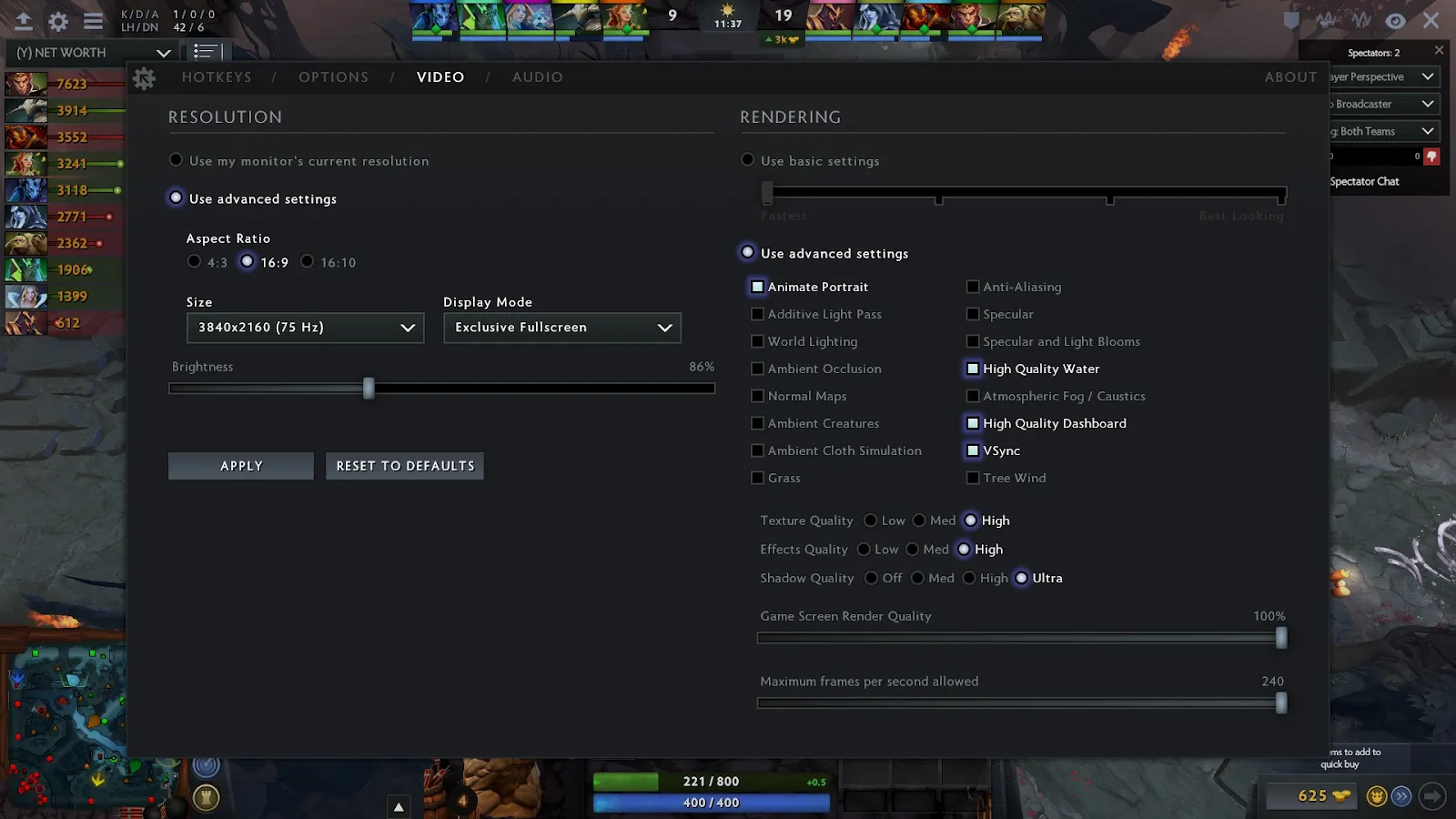
Все эти вещи будут иметь большое влияние на ваш FPS и являются лучшим способом решения проблемы. Однако давайте упомянем еще несколько вещей, которые вы можете сделать, чтобы улучшить частоту кадров в Dota 2.
Похожие руководства можно найти в нашей статье о том, как показать FPS в Escape From Tarkov .

